Kube próbuje połączyć naszą pocztę elektroniczną, listę kontaktów, kalendarz i inne sposoby komunikacji w jednym, zgrabnym, współczesnym pakiecie.
Niezależni eksperci od wielu już lat mówią i piszą o „śmierci poczty elektronicznej”. Założę się, że wasza skrzynka odbiorcza zawiera mnóstwo dowodów na to, że nie jest to prawdą. Przez jakiś czas narzędzia zastępujące pocztę elektroniczną wyglądały jak „programy do zarządzania informacjami osobistymi”. Były połączone z komunikatorami, zarządzały kontaktami, kalendarzem, menedżerem zadań, a nawet czytnikiem RSS. Chodziło o to, aby wszystkie te aplikacje były pod jednym dachem (przykłady to KDE Kontakt, Mozilla Thunderbird i Gnome Evolution), czasami ze sobą współpracując i w większości przypadków upraszczając wykonywanie wszystkich tych powiązanych ze sobą zadań. W projekcie Kube [1] budowany jest oparty na Qt „współczesny klient służący komunikacji i współpracy” wyznający jedną zasadę: rozmyć granicę pomiędzy wykorzystywanymi narzędziami. Jeśli chcemy rozpocząć interakcję z Billem Jonesem, otwieramy jego profil i wybieramy, co chcemy dalej zrobić: wysłać e-maila, rozpocząć czat czy poprosić o spotkanie. Kiedy Kube będzie już dobrze skonfigurowany, zauważymy w nim tradycyjne podejście do budowania oprogramowania w KDE, gdzie narzędzia działają, tak jak chcemy, z niemal nieskończonymi możliwościami dostosowania. Dodatkowo Kube wygląda i sprawia wrażenie schludnego, udowadniając, że zespół pracował ze specjalistami od ergonomii użytkowania, aby upłynnić pracę z programem. W tym artykule pokażemy, co Kube chce osiągnąć i co możemy z nim dzisiaj zrobić.
Wizja W aktualnej wersji oprogramowania zaczyna być widoczne, co główny deweloper, Christian Mollekopf, chciałby osiągnąć, rozwijając Kube’a [2–4]. Z każdym kontem, które utworzymy, zakładamy tak naprawdę widok na różne typy zadań lub informacji powiązanych z komunikacją. Ponieważ Kube zaczyna od utworzenia konta poczty elektronicznej, zobaczymy widok Conversations, w którym możemy wysyłać e-maile i organizować je według wątków. Mollekopf chciałby móc dodawać czaty, wpisy z bloga wraz z odpowiedziami oraz inne rozmowy online. Później pojawią się różne sposoby komunikacji z przyjaciółmi, współpracownikami i klientami. Kube chciałby nam w tym pomóc. Widok nazwany People pokazuje nam ludzi, z którymi się komunikujemy. Załóżmy, że w ostatnim czasie wysłaliśmy do kogoś prośbę o pomoc, ale wydaje nam się, że nie odpowiedział. Otwieramy więc ten widok i szukamy danej osoby. Znajdziemy tu ostatnie spotkania i e-maile z nią wymieniane. Jeśli chcemy kontynuować, klikamy na jedną z wiadomości i zaczynamy. Tutaj też sprawdzimy kalendarz, aby zorientować się, na jakie spotkania różni ludzie zostali zaproszeni (a może nawet czy w nich uczestniczyli!). Ostatni widok to Composer, który służy do pisania e-maili, ręcznego dodawania ludzi i edycji wpisów kalendarza. W przyszłości Mollekopf widzi ten widok w roli prostego edytora treści, w którym wszystko, co w nim napiszemy, będzie pełniło funkcję notatek, wpisów w mediach społecznościowych i blogów. Tabela 1: Konfiguracja Kube z kontem poczty elektronicznej
|
Konto poczty elektronicznej
|
Czego potrzebujemy
|
|
Gmail
|
Hasło do aplikacji (od Google)
|
|
Fastmail
|
Hasło do aplikacji (od Fastmail)
|
|
Kolab Now
|
dane do logowania do Kolab Now
|
|
Other
|
Adresy serwerów poczty przychodzącej (tylko IMAP) i wychodzącej (SMTP)
|
W planach rozwoju Kube’a znajduje się powiększenie liczby widoków. Pojawią się:

Widok organizacyjny z drzewkiem dla każdego typu treści i katalogami na pocztę elektroniczną.

Widok do odczytywania wszystkich typów treści (e-maile, czaty, kalendarz i listy do zrobienia) z narzędziami do selekcji, które pomogą nam przetworzyć pocztę oraz wszystko inne szybciej i bardziej efektywnie.

Widok podsumowujący rzeczy, na których trzeba się danego dnia skupić.

Widok, w którym możemy zaplanować listy do zrobienia, wydarzenia, zaproszenia i inne rzeczy.

Widok obserwacyjny, w którym sprawdzimy statusy naszych projektów.
Trochę historii W domyślnej kolekcji oprogramowania KDE zawsze był obecny program do zarządzania informacjami osobistymi. Jeśli nie znajdziemy go w naszej dystrybucji z domyślnym pulpitem KDE, możemy zainstalować zestaw aplikacji Kontact [5] lub jego oddzielne komponenty, takie jak: KMail, KAddressBook, KOrganizer (kalendarz), Akregator (czytnik RSS) i KNotes. Wszystko to są stabilne i dobrze utrzymywane aplikacje. Twórcy Kube’a uważają, że ich produkt nie zastąpi Kontactu, ale pełnić będzie funkcję bardziej nowoczesnej alternatywy. Chociaż zespół odpowiedzialny za rozwój oprogramowania składa się głównie z deweloperów Kolaba, Kube nie wejdzie w miejsce instalacji Kolaba. Projekt Kolab rozpoczęto w 2002 roku i jego celem była ekspansja narzędzi zarządzania informacjami osobistymi na środowisko korporacyjne z konfiguracją klient-serwer, podobną jak rozwiązaniu Microsoftu: Exchange (serwer) i Outlook (klient). Wytworzyli też komercyjną usługę poczty elektronicznej w chmurze: Kolab Now [6]. Mimo że projekt Kube powołano do życia w 2015 roku, to zwrócił na siebie uwagę dopiero w 2017 roku, z wydaniem wersji 0.3.1. Odgrywał rolę prostego klienta poczty elektronicznej i książki adresowej. Mollekopf napisał wtedy: „Chociaż Kube 0.3.1 nie jest jeszcze gotowy, mogę wreszcie korzystać z niego do obsługi poczty elektronicznej”. Wersja 0.7 wyszła w lipcu 2018 roku i posiadała już wątki konwersacji, a także wprowadzała szyfrowanie wiadomości z OpenPGP. Dołączono też klienta dla systemu macOS. Miesiąc później zaczęto udostępniać nocne wydania w formacie Flatpak [7]. Od tego czasu pojawiły się opcje ręcznego dodawania ludzi do książek adresowych oraz powtarzających się wydarzeń do kalendarza. Aktualnie dostępna jest wersja 0.8, ale Mollekopf przyznaje, że system Flatpak „sprawia, że kolejne wydania są dużo mniej intersujące”.
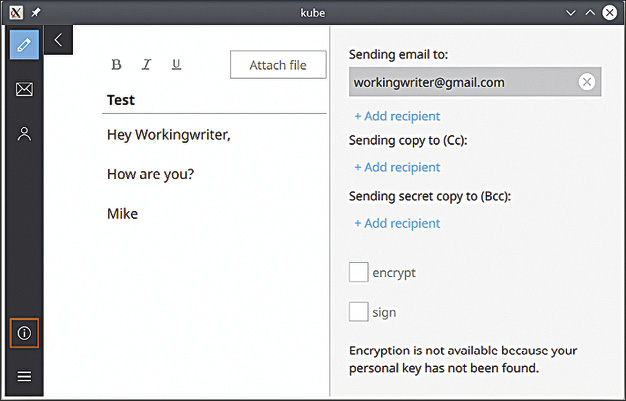
Rysunek 1: Okno Composer może wymagać przyzwyczajenia. Wszystkie metadane dla naszego e-maila znajdziemy po prawej stronie.
Instalacja Kube’a Pomijając kilka wyjątków (Arch, Gentoo i Fedora), instalację Kube’a możemy przeprowadzić z wydania nocnego, poprzez pobranie wspomnianego wcześniej pakietu Flatpak [8]. Po sprawdzeniu, czy nasza dystrybucja wspiera Flatpaki, wykonujemy następujące polecenia:
Kube zostanie automatycznie dodany do menu systemowego KDE. Flatpak zaktualizuje wydanie przy każdym uruchomieniu Kube’a. Niestety nie można sprawdzić numeru wersji, aby móc śledzić postępy w rozwoju oprogramowania. Sprawdzanie nowych wydań spowalniane też jest przez pobieranie Kube’a. Tworzenie kont Przy pierwszym uruchomieniu możemy wybrać konto poczty elektronicznej, które chcemy zsynchronizować. Kube współpracuje z Kolab Now [6], Fastmailem [9] i Gmailem. W Tabeli 1 znajdziemy wszystko, czego potrzeba do skonfigurowania Kube. Potrzebować będziemy hasła do aplikacji, które jest inne niż to, które służy do logowania na konto. Zarówno od Google’a, jak i Fastmaila. Teoretycznie hasła te powinny być wpisane tylko raz, ale Kube nie zawsze je zapamiętuje, więc przygotujmy się na wielokrotne ich generowanie. Jeśli posiadamy konto w innymi miejscu (w firmie, która dostarcza nam łącza internetowego lub w Yahoo Mail), klikamy w panelu na Other. Musimy dodać tu adresy serwerów poczty przychodzącej (tylko IMAP) oraz wychodzącej (SMTP). Na tym ekranie może też połączyć Kube’a z serwerami kalendarza CalDAV i książki adresowej CardDAV. Przykładowo, aby połączyć Kube’a z naszym głównym kalendarzem Google, w polu adresu CalDAV wpisujemy:
Praca z widokami Kiedy już skonfigurujemy konta, możemy wysyłać e-maile. To najlepiej dopracowana część Kube’a. Klikamy na New Email. Otworzy się okno Composer, w którym wpisujemy naszą wiadomość w panelu z lewej strony (Rysunek 1). Nie ma tu nic niezwykłego, oprócz tego, że dodajemy odbiorców w panelu z prawej, a nie na górze wiadomości.
Szyfrowanie wiadomości Jeśli korzystamy z usługi poczty elektronicznej w chmurze (a kto dzisiaj nie korzysta?), warto zwiększyć wykorzystanie szyfrowanych wiadomości. Niektóre z wysyłanych wiadomości mogą zawierać prywatne dane. Nie jest to jednak jedyny powód do zabezpieczania komunikacji. Właściciele serwisów udostępniających skrzynki poczty elektronicznej chętnie spieniężyliby wszelkie dane, aby móc przewidywać nasze przyszłe zachowanie. Kube posiada proste rozwiązanie tego problemu. Jeśli potrzebujemy bezpiecznej komunikacji, Kube umożliwia szyfrowanie GPG i podpisywanie wszystkich wiadomości. Wsparcie jest na tym etapie na podstawowym poziomie, ale możemy oczekiwać ulepszeń. Kiedy uruchomimy okno Composeraw celu wysłania e-maila, Kube sprawdzi, czy lokalnie zapisany jest klucz prywatny związany z adresem poczty elektronicznej, którego używamy. Jeśli go nie znajdzie, szyfrowanie i podpisywanie będzie niedostępne. Jeśli jest dostępne, zaznaczamy jeden lub oba pola, aby zabezpieczyć wiadomość. Oczywiście chcielibyśmy, aby nasz odbiorca (i nikt inny) był w stanie odczytać zaszyfrowaną wiadomość. Upewnijmy się, że posiadamy jego klucz publiczny. Zwróćmy uwagę na ikonę kłódki na prawo od jego nazwy: jeśli posiadamy jego klucz, kłódka będzie zamknięta. Teraz możemy wysłać wiadomość. Jeśli kłódka jest otwarta, nie możemy wysłać szyfrowanych wiadomości. Jeszcze jedna uwaga: Kube aktualnie nie sprawdza klucza publicznego: czy nie jest przeterminowany, wycofany lub nie jest zaufany. Powinniśmy zweryfikować klucz z odbiorcą, zanim wyślemy wiadomość.
Inne opcje Możemy udostępnić otrzymaną wiadomość innym ludziom. Jak na razie „udostępnić” znaczy „przesłać”. W przyszłości zmieni się to na udostępnienie na portalach społecznościowych czy w innych usługach. Zauważmy też, że wysyłanie „tajnej kopii” do odbiorcy oznacza po prostu zastosowanie ukrytego odbiorcy. Jego nazwa i adres nie pojawią się w skrzynce odbiorczej innych odbiorców. Możemy oczywiście wysłać im szyfrowaną wiadomość z wykorzystaniem ich klucza publicznego. Na liście wiadomości możemy też kasować e-maile, oznaczać je jako ważne (kliknięcie na gwiazdce) i zmieniać flagę przeczytana/nieprzeczytana (kliknięcie na kopercie). Nie możemy jeszcze tworzyć katalogów lub innych elementów organizacyjnych, ale dostępne narzędzia ułatwiają nadawanie priorytetów.
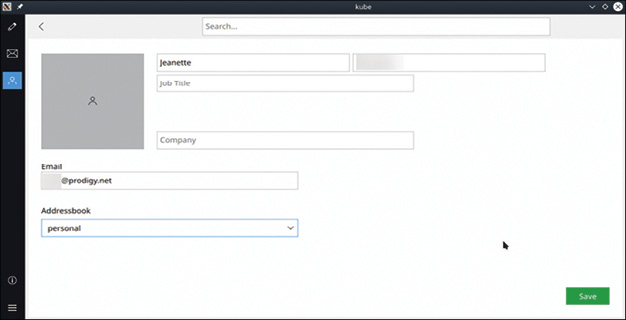
Rysunek 2: Strona New Contact pozwala powiększyć naszą książkę adresową.
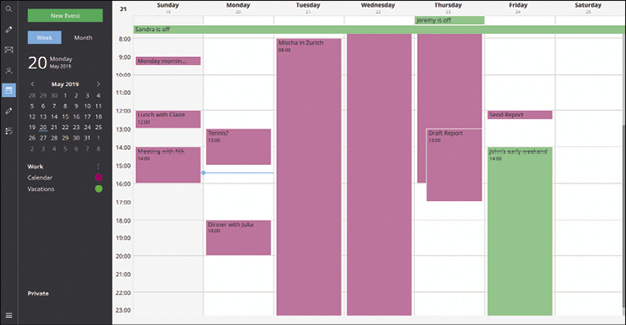
Rysunek 3: Widok Calendar to jedna z najnowszych rzeczy w Kube.
Zarządzanie ludźmi Aby dodać nowy kontakt, klikamy na People, a następnie na New Contact. Nie ma tu nic niezwykłego (Rysunek 2): nazwa, zdjęcie, firma i stanowisko. Klikamy na Add Email, aby dodać adres poczty elektronicznej i to wszystko. Nie możemy na razie tworzyć wielu książek adresowych. Jeśli możemy połączyć się z książką adresową dostępną online, poprzez CardDAV, to powinna ona być dostępna w oknie People.
Zarządzanie kalendarzem W wersji 0.8.0 kalendarz Kube’a otrzymał kilka funkcji. Może teraz importować i wyświetlać dane CalDAV z innych aplikacji (takich jak Kalendarz Google) (Rysunek 3). Jednak w nowszej wersji możemy dodawać własne zdarzenia za pomocą prostego pola. Podajemy datę, czas rozpoczęcia i zakończenia oraz opis. Możemy nawet zaprosić ludzi!
Podsumowanie Prace nad Kube’em ciągle trwają i jest to bardzo ciekawy projekt. Większość klientów poczty elektronicznej opracowano 20 lat temu, a ich interfejs niewiele się zmienił. Projekt Kube’a reprezentuje nowoczesne standardy. Oprócz bycia przyjemnym dla oka (często jest to przeceniana cecha oprogramowania), Kube wdraża ważne nowości z dziedziny użyteczności. Miejmy nadzieję, że funkcjonalność zostanie ulepszona, a rozwój przyspieszony. Plany są obiecujące. Kiedy funkcje, które mają się pojawić, będą już dostępne, będzie to aplikacja, z jaką mógłbym żyć, bez względu na to, czy poczta elektroniczna wymiera, czy nie!
Info [1] Kube:
https://kube-project.com [2] Blog Christiana Mollekopfa:
https://cmollekopf.wordpress.com/ [3] Dokumentacja Kube’a:
https://kube.readthedocs.io/latest/ [4] Projekt Kube na Phabricator:
https://phabricator.kde.org/project/view/43/ [5] Kontact:
https://kontact.kde.org/ [6 Kolab Now:
https://kolabnow.com/ [7] Flatpak i jego wydania:
https://cmollekopf.wordpress.com/2019/05/25/last-months-in-kube/ [8] Pobranie Kube’a:
https://kube-project.com/getit.html [9] Fastmail:
https://www.fastmail.com/ Autor: Michael McCallister pisze e-malie od 1992 roku, a z Linuksa korzysta od początku tego millenium. Napisał też, między innymi, openSUSE Linux Unleashed.
 Widok organizacyjny z drzewkiem dla każdego typu treści i katalogami na pocztę elektroniczną.
Widok organizacyjny z drzewkiem dla każdego typu treści i katalogami na pocztę elektroniczną.  Widok do odczytywania wszystkich typów treści (e-maile, czaty, kalendarz i listy do zrobienia) z narzędziami do selekcji, które pomogą nam przetworzyć pocztę oraz wszystko inne szybciej i bardziej efektywnie.
Widok do odczytywania wszystkich typów treści (e-maile, czaty, kalendarz i listy do zrobienia) z narzędziami do selekcji, które pomogą nam przetworzyć pocztę oraz wszystko inne szybciej i bardziej efektywnie.  Widok podsumowujący rzeczy, na których trzeba się danego dnia skupić.
Widok podsumowujący rzeczy, na których trzeba się danego dnia skupić.  Widok, w którym możemy zaplanować listy do zrobienia, wydarzenia, zaproszenia i inne rzeczy.
Widok, w którym możemy zaplanować listy do zrobienia, wydarzenia, zaproszenia i inne rzeczy.  Widok obserwacyjny, w którym sprawdzimy statusy naszych projektów. Trochę historii W domyślnej kolekcji oprogramowania KDE zawsze był obecny program do zarządzania informacjami osobistymi. Jeśli nie znajdziemy go w naszej dystrybucji z domyślnym pulpitem KDE, możemy zainstalować zestaw aplikacji Kontact [5] lub jego oddzielne komponenty, takie jak: KMail, KAddressBook, KOrganizer (kalendarz), Akregator (czytnik RSS) i KNotes. Wszystko to są stabilne i dobrze utrzymywane aplikacje. Twórcy Kube’a uważają, że ich produkt nie zastąpi Kontactu, ale pełnić będzie funkcję bardziej nowoczesnej alternatywy. Chociaż zespół odpowiedzialny za rozwój oprogramowania składa się głównie z deweloperów Kolaba, Kube nie wejdzie w miejsce instalacji Kolaba. Projekt Kolab rozpoczęto w 2002 roku i jego celem była ekspansja narzędzi zarządzania informacjami osobistymi na środowisko korporacyjne z konfiguracją klient-serwer, podobną jak rozwiązaniu Microsoftu: Exchange (serwer) i Outlook (klient). Wytworzyli też komercyjną usługę poczty elektronicznej w chmurze: Kolab Now [6]. Mimo że projekt Kube powołano do życia w 2015 roku, to zwrócił na siebie uwagę dopiero w 2017 roku, z wydaniem wersji 0.3.1. Odgrywał rolę prostego klienta poczty elektronicznej i książki adresowej. Mollekopf napisał wtedy: „Chociaż Kube 0.3.1 nie jest jeszcze gotowy, mogę wreszcie korzystać z niego do obsługi poczty elektronicznej”. Wersja 0.7 wyszła w lipcu 2018 roku i posiadała już wątki konwersacji, a także wprowadzała szyfrowanie wiadomości z OpenPGP. Dołączono też klienta dla systemu macOS. Miesiąc później zaczęto udostępniać nocne wydania w formacie Flatpak [7]. Od tego czasu pojawiły się opcje ręcznego dodawania ludzi do książek adresowych oraz powtarzających się wydarzeń do kalendarza. Aktualnie dostępna jest wersja 0.8, ale Mollekopf przyznaje, że system Flatpak „sprawia, że kolejne wydania są dużo mniej intersujące”.
Widok obserwacyjny, w którym sprawdzimy statusy naszych projektów. Trochę historii W domyślnej kolekcji oprogramowania KDE zawsze był obecny program do zarządzania informacjami osobistymi. Jeśli nie znajdziemy go w naszej dystrybucji z domyślnym pulpitem KDE, możemy zainstalować zestaw aplikacji Kontact [5] lub jego oddzielne komponenty, takie jak: KMail, KAddressBook, KOrganizer (kalendarz), Akregator (czytnik RSS) i KNotes. Wszystko to są stabilne i dobrze utrzymywane aplikacje. Twórcy Kube’a uważają, że ich produkt nie zastąpi Kontactu, ale pełnić będzie funkcję bardziej nowoczesnej alternatywy. Chociaż zespół odpowiedzialny za rozwój oprogramowania składa się głównie z deweloperów Kolaba, Kube nie wejdzie w miejsce instalacji Kolaba. Projekt Kolab rozpoczęto w 2002 roku i jego celem była ekspansja narzędzi zarządzania informacjami osobistymi na środowisko korporacyjne z konfiguracją klient-serwer, podobną jak rozwiązaniu Microsoftu: Exchange (serwer) i Outlook (klient). Wytworzyli też komercyjną usługę poczty elektronicznej w chmurze: Kolab Now [6]. Mimo że projekt Kube powołano do życia w 2015 roku, to zwrócił na siebie uwagę dopiero w 2017 roku, z wydaniem wersji 0.3.1. Odgrywał rolę prostego klienta poczty elektronicznej i książki adresowej. Mollekopf napisał wtedy: „Chociaż Kube 0.3.1 nie jest jeszcze gotowy, mogę wreszcie korzystać z niego do obsługi poczty elektronicznej”. Wersja 0.7 wyszła w lipcu 2018 roku i posiadała już wątki konwersacji, a także wprowadzała szyfrowanie wiadomości z OpenPGP. Dołączono też klienta dla systemu macOS. Miesiąc później zaczęto udostępniać nocne wydania w formacie Flatpak [7]. Od tego czasu pojawiły się opcje ręcznego dodawania ludzi do książek adresowych oraz powtarzających się wydarzeń do kalendarza. Aktualnie dostępna jest wersja 0.8, ale Mollekopf przyznaje, że system Flatpak „sprawia, że kolejne wydania są dużo mniej intersujące”. 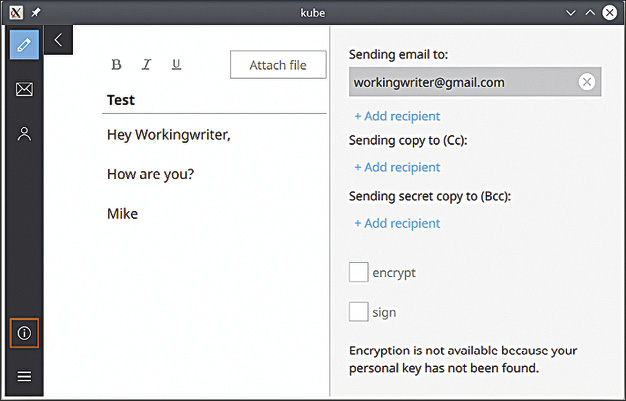 Rysunek 1: Okno Composer może wymagać przyzwyczajenia. Wszystkie metadane dla naszego e-maila znajdziemy po prawej stronie. Instalacja Kube’a Pomijając kilka wyjątków (Arch, Gentoo i Fedora), instalację Kube’a możemy przeprowadzić z wydania nocnego, poprzez pobranie wspomnianego wcześniej pakietu Flatpak [8]. Po sprawdzeniu, czy nasza dystrybucja wspiera Flatpaki, wykonujemy następujące polecenia:
Rysunek 1: Okno Composer może wymagać przyzwyczajenia. Wszystkie metadane dla naszego e-maila znajdziemy po prawej stronie. Instalacja Kube’a Pomijając kilka wyjątków (Arch, Gentoo i Fedora), instalację Kube’a możemy przeprowadzić z wydania nocnego, poprzez pobranie wspomnianego wcześniej pakietu Flatpak [8]. Po sprawdzeniu, czy nasza dystrybucja wspiera Flatpaki, wykonujemy następujące polecenia:


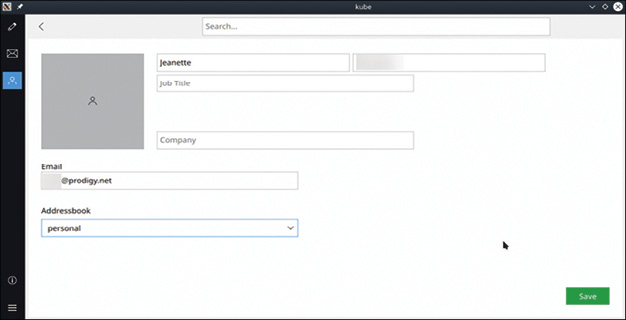 Rysunek 2: Strona New Contact pozwala powiększyć naszą książkę adresową.
Rysunek 2: Strona New Contact pozwala powiększyć naszą książkę adresową. 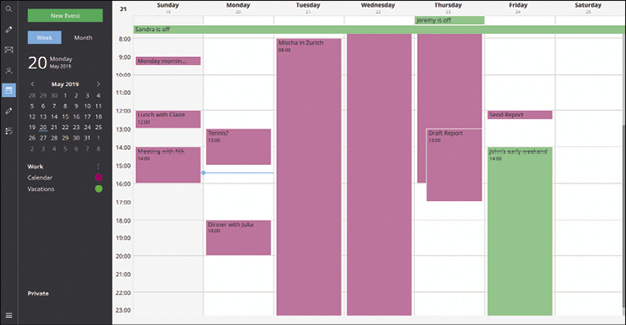 Rysunek 3: Widok Calendar to jedna z najnowszych rzeczy w Kube.
Rysunek 3: Widok Calendar to jedna z najnowszych rzeczy w Kube.















